联想手机怎么用(联想m7216打印机如何连接手机)
联想手机怎么用,联想m7216打印机如何连接手机? 步骤/方式1 1、打开联想小新打印机APP 步骤/方式2 2、点击添加联想打印机 步骤/方式3 3、选择需要连接的...
2023-04-20
有一位深度官网的用户新购买的惠普打印机后安装好打印机后,尝试打印文件却打印不出来,没有任何响应的问题。而且有的时候打印多页文档,却只能打出来第一页,其他也再多选上也不打印。把这台惠普打印机连接到其他电脑上,都可以正常打印,为什么会发生这样的状况。这可能是电脑设置出现问题了,下面深度技术小编以深度win7旗舰版为例,给大家分享具体的解决方法。
解决方法一:
1、打开控制面板-打印机界面;


2、右击打印机将其删除;


3、如果没选中当前的任何一个打印机,菜单是这样的;

4、选中任何一个打印机,选中“打印服务器属性”;

5、打印服务器属性,切换到驱动程序界面;

6、选中刚删掉的打印机的驱动,并点击删除按钮;

7、删除 驱动程序 和 驱动程序包;


8、驱动正常删除,如果显示删除失败,可以重启电脑,将驱动再删除一次;


解决方法二:
1、打印机是惠普M1005MFP,打开惠普官网,切换到驱动下载;

2、按照型号查找打印机;
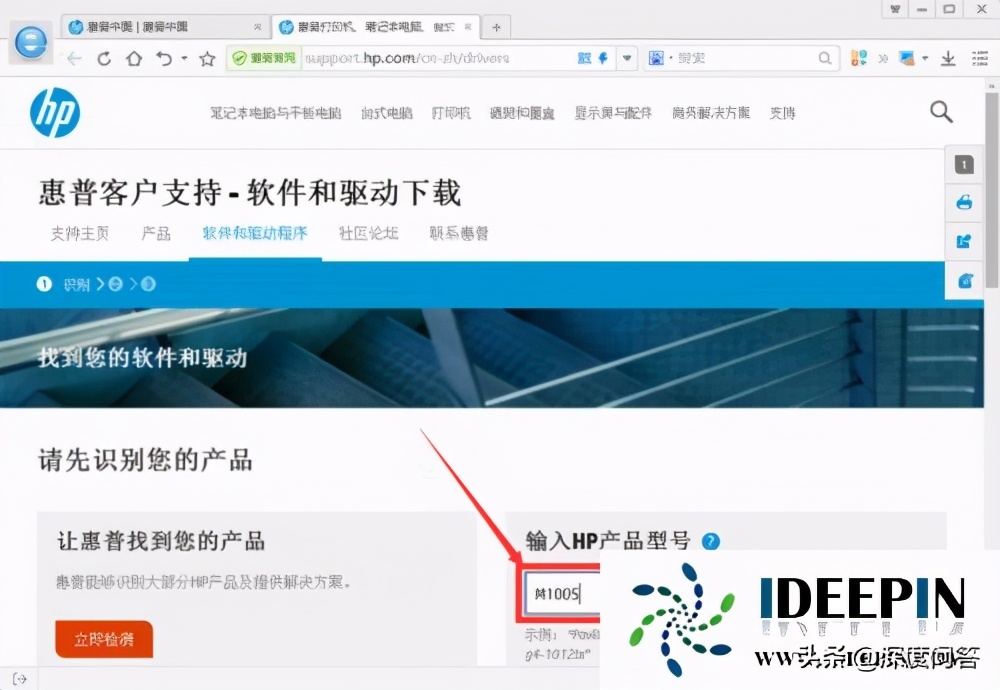
3、根据电脑系统版本下载合适的驱动;

4、查看电脑系统版本方法:右击计算机属性,或者按下快捷键(WIN+PAUSE);

5、下载驱动。

解决方法三:
1、安装刚下载的驱动。不同品牌的打印机安装方法可能有点不同;

2、添加完以后,共享打印机;


3、访问网络打印机,并添加共享的打印机;

4、添加打印机,并设置默认打印机。

关于win7纯净版电脑连接惠普打印机后文件打印不出来的解决方法,希望可以帮助到大家。
以上内容就是为大家推荐的惠普打印机m1005驱动程序下载(如何安装打印机驱动)最佳回答,如果还想搜索其他问题,请收藏本网站或点击搜索更多问题
内容来源于网络仅供参考版权声明:所有来源标注为小樱知识网www.cnfyy.com的内容版权均为本站所有,若您需要引用、转载,只需要注明来源及原文链接即可。
本文标题:惠普打印机m1005驱动程序下载(如何安装打印机驱动)
本文地址:https://www.cnfyy.com/shcs/122910.html
相关文章
联想手机怎么用,联想m7216打印机如何连接手机? 步骤/方式1 1、打开联想小新打印机APP 步骤/方式2 2、点击添加联想打印机 步骤/方式3 3、选择需要连接的...
2023-04-20
怎么让手机连接打印机,p打印机怎么连接手机? 在打印机主屏上点击“无线”,触摸“设置”。 2 点击无线设置,按照所显示说明完成设置。 3 接着打开...
2023-04-20
手机怎么连接打印机的,手机怎么连接无线打印机? 打印机如果有WIFI功能是可以使用的,步骤如下: 1、了解打印机的WIFI名称; 2、在电脑里设置把打印机...
2023-04-19
手机怎么打印机打印,手机怎么添加打印机? 1、打开手机设置 2、点击设备连接 3、点击无线投屏 4、点击默认打印服务 5、开启默认打印服务后侧按钮 6、...
2023-04-18
手机怎么连接打印,wps怎么连接惠普126nw打印机打印? 1、连接打印机驱动: 使用惠普无线打印机打印之前,先要到惠普官网下载驱动软件,之后安装打印...
2023-04-18
热点文章
2021年独生子女补贴新政策是真的吗(独生子女证有有效期吗)
2021年国庆节阅兵仪式几点开始几点结束(2021年国庆节还有阅兵吗)
鼠目寸光一点红是什么生肖动物(鼠目寸光一点红)指什么生肖,紧密
k0到k9的玩法大全(强制gc的玩法和注意事项)
入土为安是什么生肖《入土为安》打一个生肖动物,词语解释
浙江12月底全面停工是真的吗(浙江什么时候放假停工)
如何做t(t怎么把p做哭)
北京口碑最差的三甲医院(北京301医院最擅长什么)